白色的物品用什么方法抠图?教你学会简单抠图技巧
发布时间:2021-10-24 18:53 星期日
作为一名职场员工,学会一些日常图片处理技巧是非常有用的,比如说抠图,小编之前有遇到过抠取白色物品的问题,一时半刻小编还真是不知从何处下手。使用专业的软件抠取对应元素,操作难度是有些大的。简单的抠图软件,又不知选择什么工具。如果大家对用什么方法抠图感兴趣的话,可以跟着小编一起看看,下面小编为大家分享白色的物品用什么方法抠图的内容。

白色的物品用什么方法抠图?
在进行白色物体抠图的操作前,大家先对抠图工具简单了解一下。小编一般在抠图的时候使用的是一键抠图软件,该工具有自动抠图功能,抠图起来更为简单,如果大家担心自动抠图效果达不到需求效果的话,也是可以选择手动抠图,对图片中的内容进行调试的。
抠图步骤:
【选择合适的抠图功能】
打开电脑中的抠图软件之后,我们就进入软件界面了,这时大家根据需求选择相应的抠图功能,这里小编点击的是“物品抠图”,进入物品抠图的功能界面后,大家在弹出添加图片的窗口中选择需要抠图的图片。
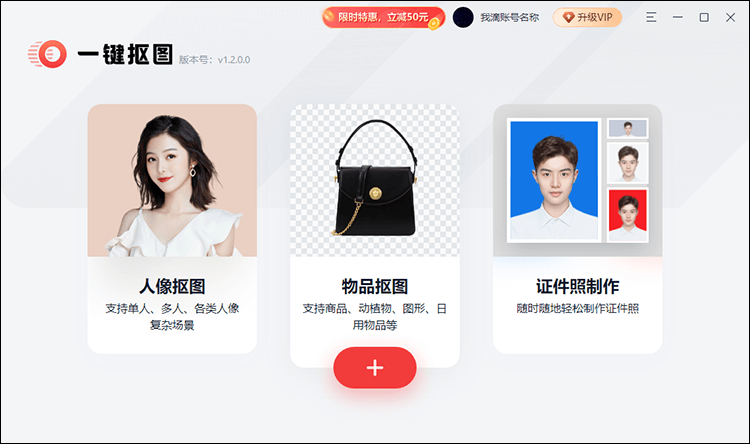
【抠取图片元素】
对应的图片上传成功后,软件将会自动对图片进行抠图操作,如果大家对某些细节的抠图效果不满意的话,可以选择手动抠图,对其进行修补和擦除。不同的地方用到的画笔大小可能会有些差异,这也是没关系的,画笔大小和笔触柔和都是可以根据需求进行调整的。
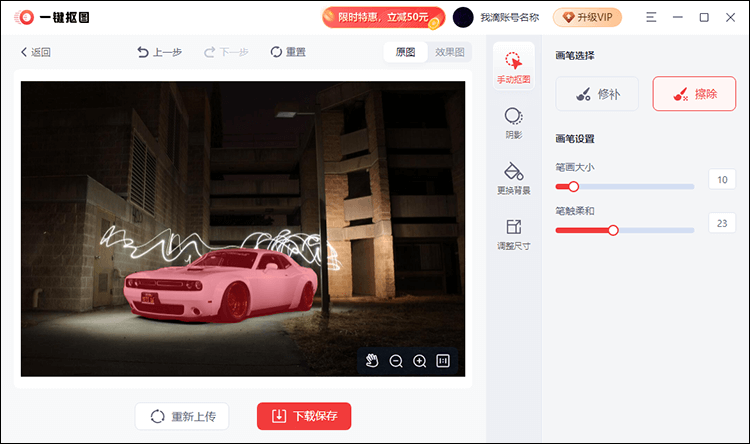
【调整阴影参数】
在图片中的白色物品元素抠取完成后,我们就可以对阴影参数调整一番了。阴影设置参数中有距离、角度、模糊度、不透明度、阴影颜色这些内容。调整阴影时,具体的效果会实时的显现出来哦!
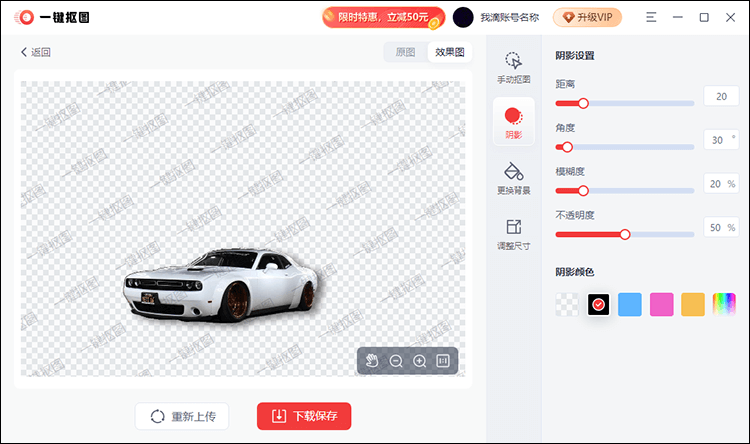
【调整背景、尺寸】
一般在图片中的元素抠取下来之后,默认的是透明的背景,大家需要给抠取下来的白色物品调整背景的话,可以在颜色、模板、自定义三个方面选择。另外还有图片的尺寸,这个就根据我们具体的需求选择了。所有的操作完成后,预览一下,没问题的话,就可以下载保存了。
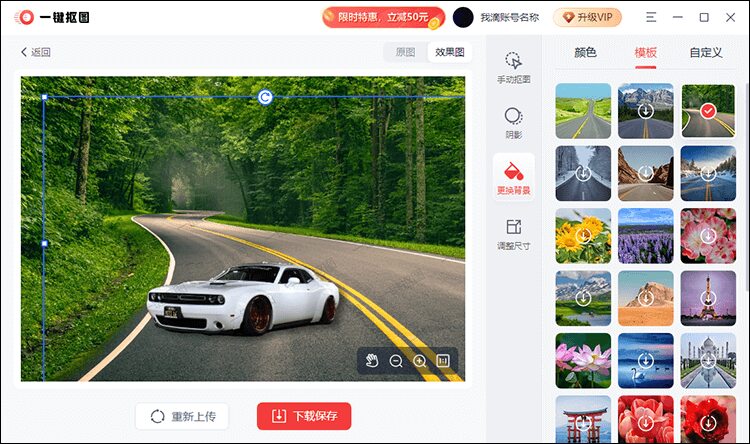
抠图注意事项:
尽量选择抠图元素与背景对比明显的图片;
图片中的颜色应对比鲜明;
以上就是小编今天为大家分享的白色物品抠图的方法了,小伙伴们有没有感觉这个方法比较简单呢?如果大家现在还不会抠图操作的话,不妨试试小编分享的方法啊!

